Bogen - 3 Punkte (LTE)
Menü: Zeichnen, Bogen, 3 Punkte

Erstellt einen Bogen durch Definition des Anfangspunkts, eines Punkts auf dem Bogen und des Endpunkts. Dies ist ein "generisches" Bogenwerkzeug, da Sie über die Kontextmenüoptionen den Bogen auf verschiedene Arten definieren können.
- Bogen durch Definition von 3 Punkten
- Bogen durch Definition von Anfangspunkt, Mittelpunkt, Endpunkt
- Bogen durch Definition von Anfangspunkt, Mittelpunkt, Winkel
Bogen durch Definition von 3 Punkten
- Wählen Sie den Anfangspunkt aus.
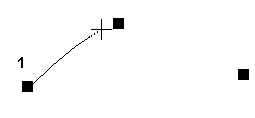
- Wählen Sie einen Punkt aus, durch den der Bogen verläuft.
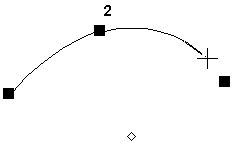
- Wählen Sie den Endpunkt aus.

Bogen durch Definition von Anfangspunkt, Mittelpunkt, Endpunkt
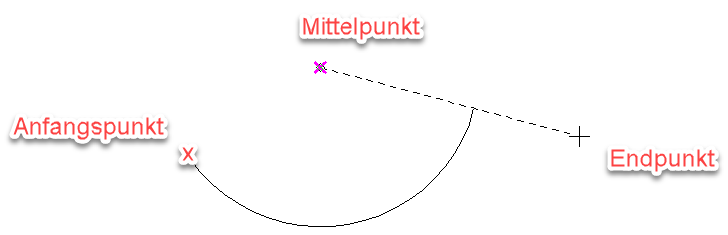
- Wählen Sie den Anfangspunkt aus.
- Aktivieren Sie die Option Mitte aus dem Kontextmenü oder der Kontrollleiste.

- Wählen Sie den Mittelpunkt des Bogens aus.
- Wählen Sie den Endpunkt aus.
Bogen durch Definition von Anfangspunkt, Mittelpunkt, Winkel

- Wählen Sie den Anfangspunkt aus.
- Aktivieren Sie die Option Mitte aus dem Kontextmenü oder der Kontrollleiste.

- Wählen Sie den Mittelpunkt des Bogens aus.
- Aktivieren Sie die Option Winkel aus dem Kontextmenü oder der Kontrollleiste.
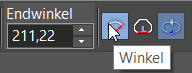
- Wählen Sie den Winkel aus.
Bogen durch Definition von Anfangspunkt, Mittelpunkt, Sehnenlänge
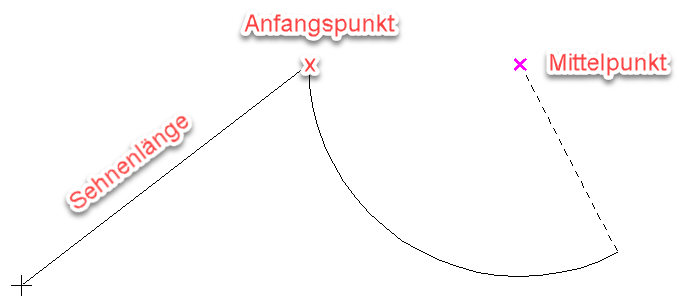
- Wählen Sie den Anfangspunkt aus.
- Aktivieren Sie die Option Mitte aus dem Kontextmenü oder der Kontrollleiste.

- Wählen Sie den Mittelpunkt des Bogens aus.
- Aktivieren Sie die Option Sehnenlänge aus dem Kontextmenü oder der Kontrollleiste.
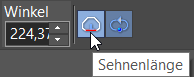
- Wählen Sie die Sehnenlänge aus.
Bogen durch Definition von Anfangspunkt, Endpunkt, Winkel
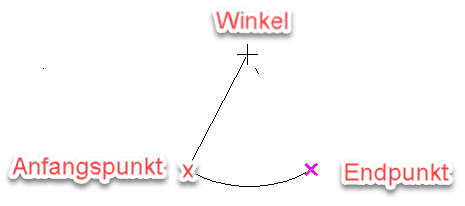
- Wählen Sie den Anfangspunkt aus.
- Aktivieren Sie die Option Endpunkt aus dem Kontextmenü oder der Kontrollleiste.
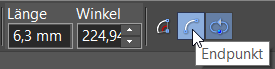
- Wählen Sie den Endpunkt des Bogens aus.
- Aktivieren Sie die Option Winkel aus dem Kontextmenü oder der Kontrollleiste.
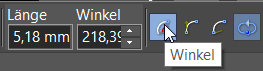
- Wählen Sie den Winkel aus.
Bogen durch Definition von Anfangspunkt, Endpunkt, Richtung
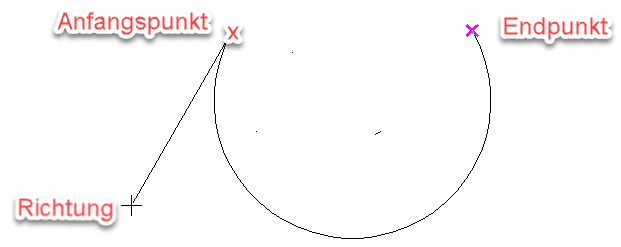
- Wählen Sie den Anfangspunkt aus.
- Aktivieren Sie die Option Endpunkt aus dem Kontextmenü oder der Kontrollleiste.
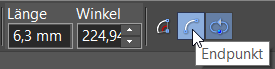
- Wählen Sie den Endpunkt des Bogens aus.
- Aktivieren Sie die Option Richtung aus dem Kontextmenü oder der Kontrollleiste.
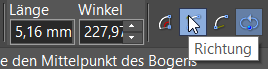
- Wählen Sie die Richtung aus.
Bogen durch Definition von Anfangspunkt, Endpunkt, Radius
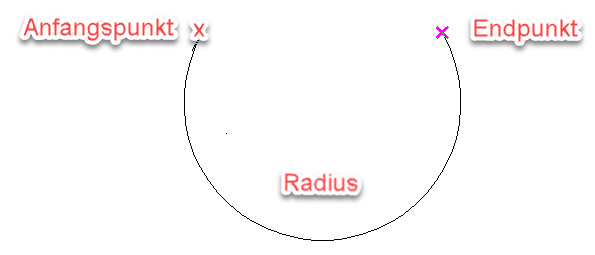
- Wählen Sie den Anfangspunkt aus.
- Aktivieren Sie die Option Endpunkt aus dem Kontextmenü oder der Kontrollleiste.
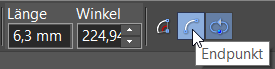
- Wählen Sie den Endpunkt des Bogens aus.
- Aktivieren Sie die Option Radius aus dem Kontextmenü oder der Kontrollleiste.
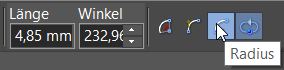
- Wählen Sie den Radius aus.